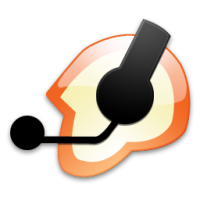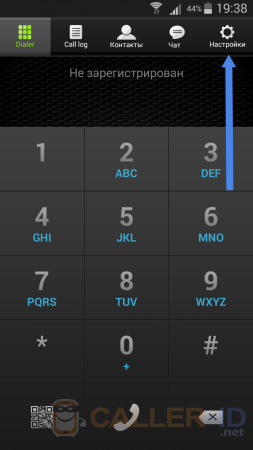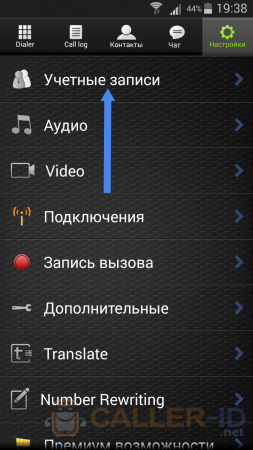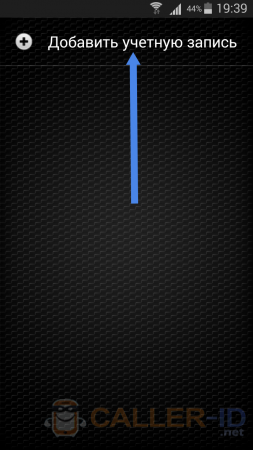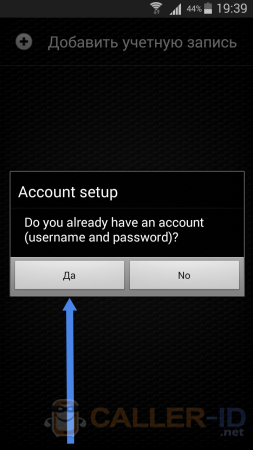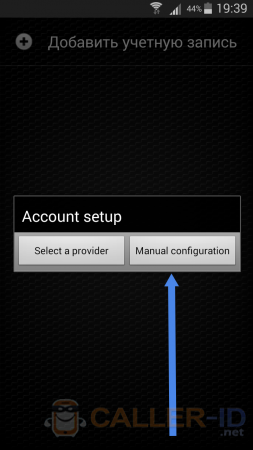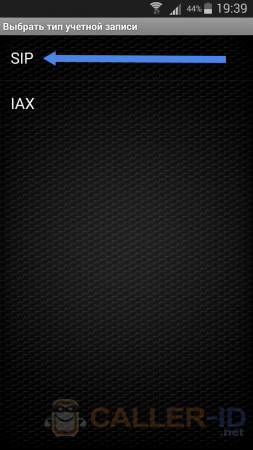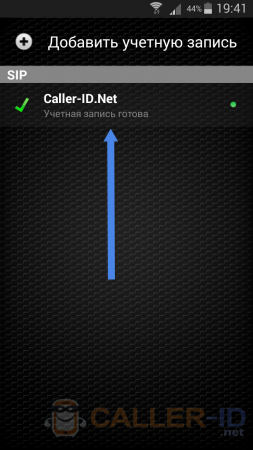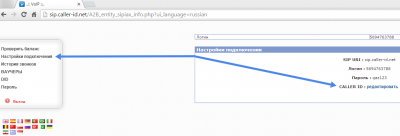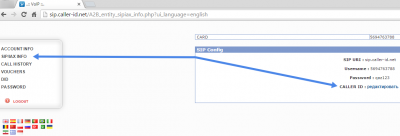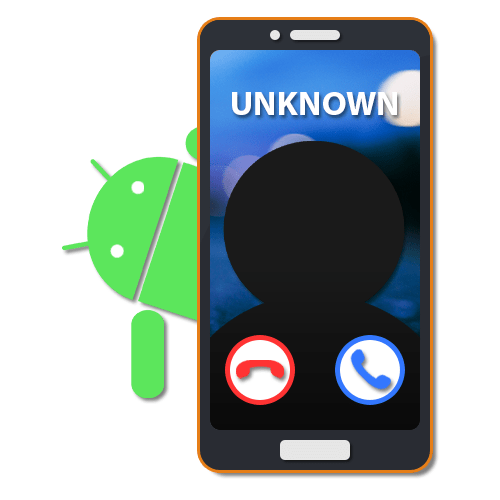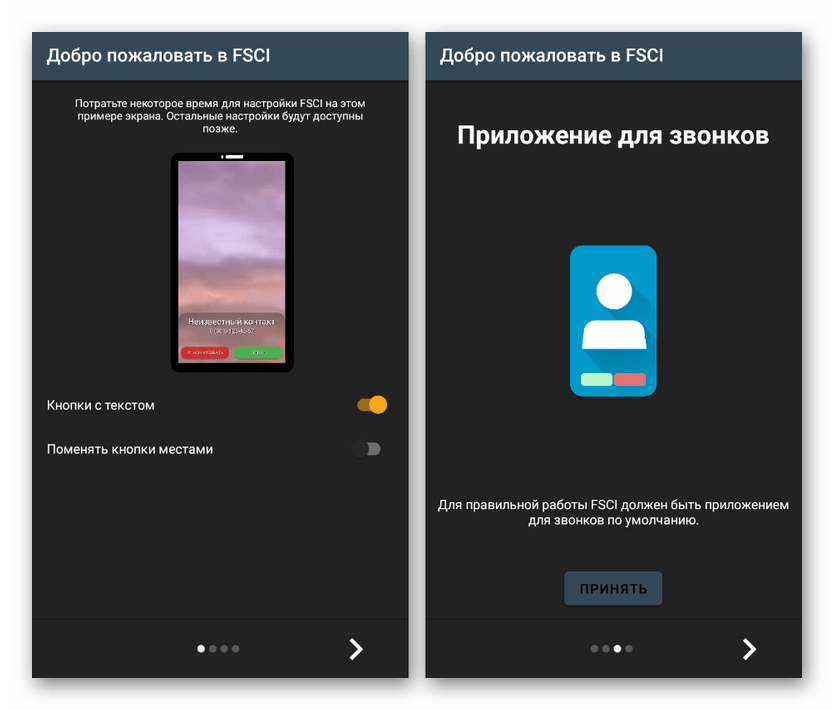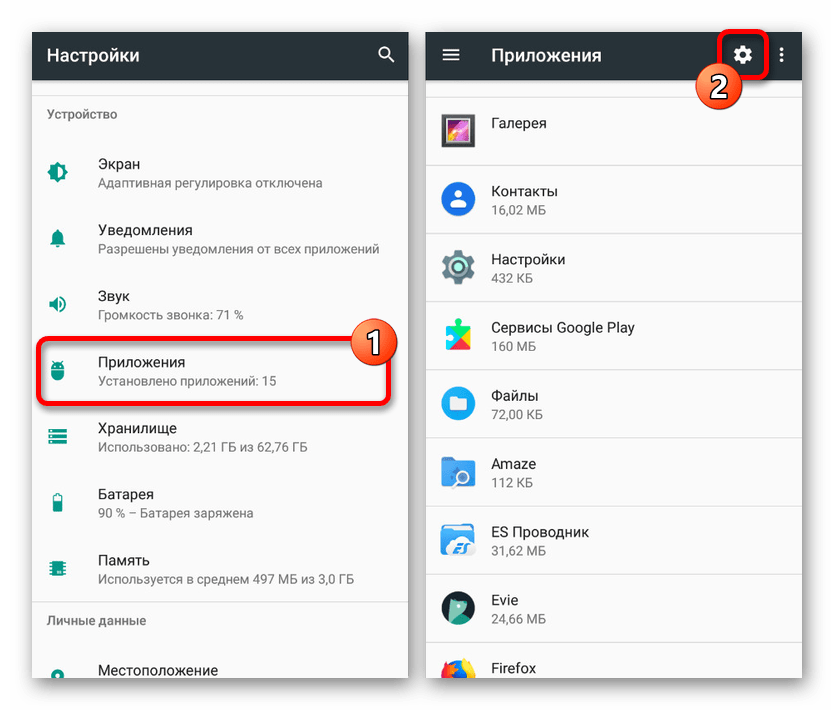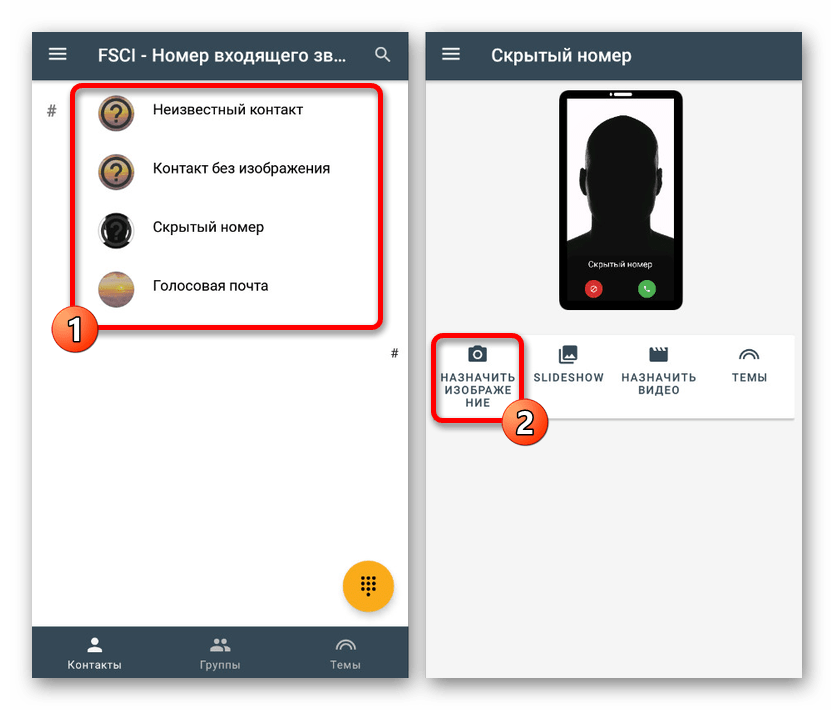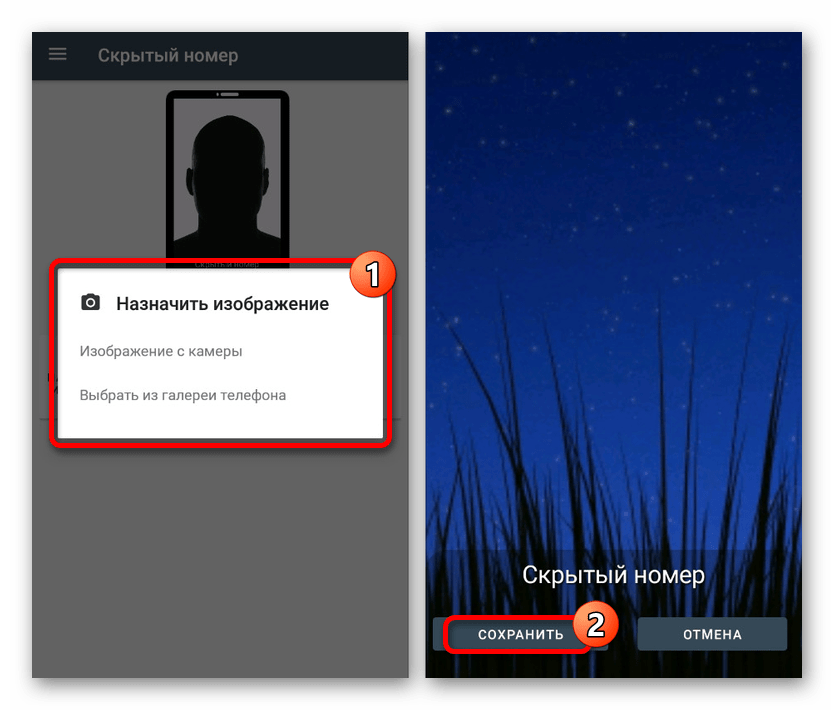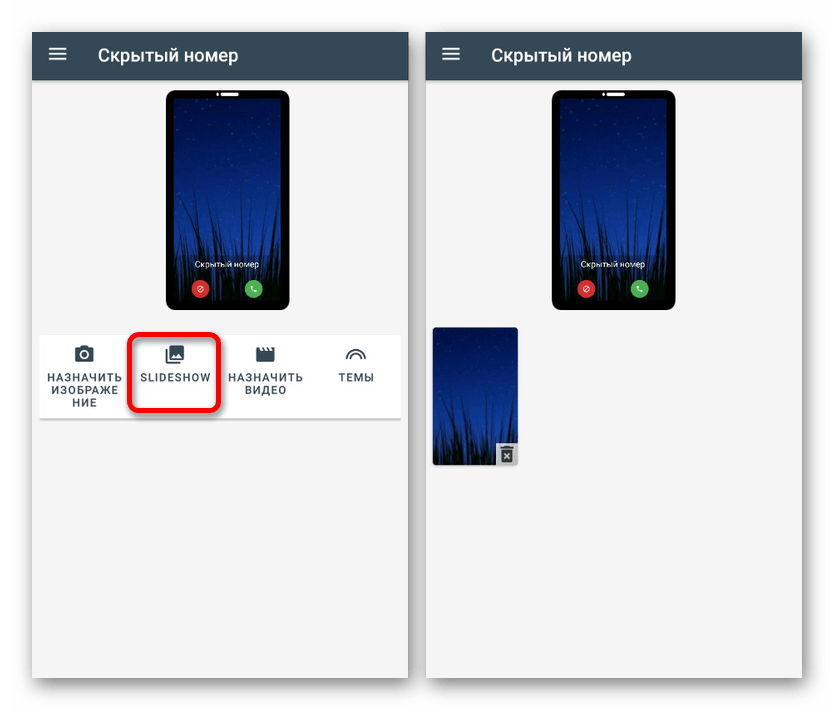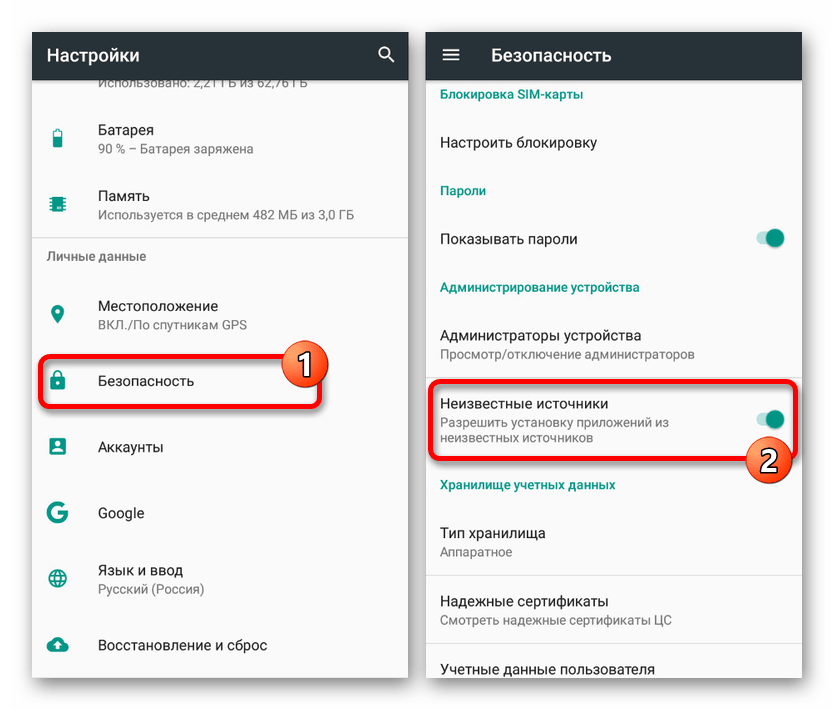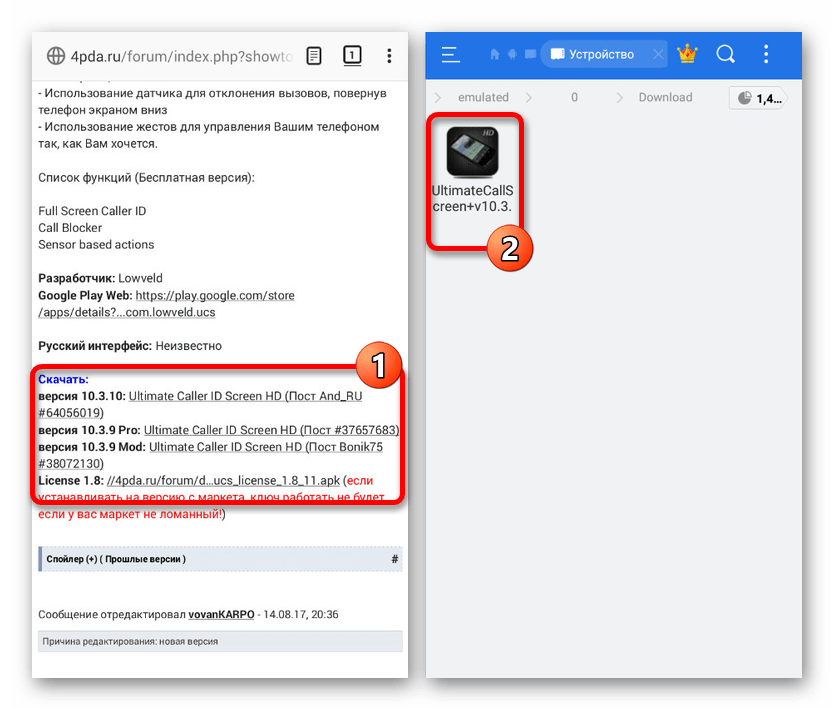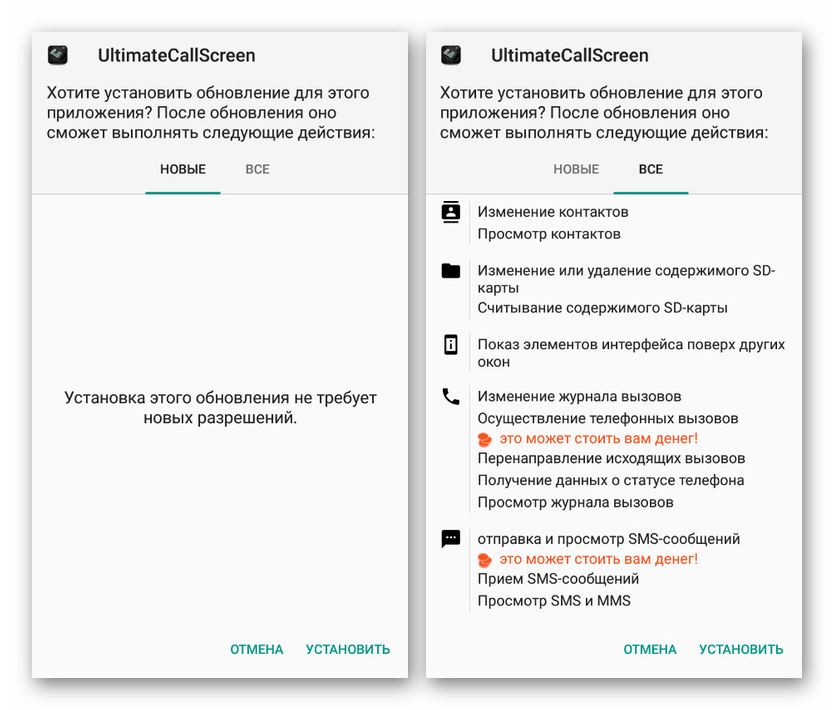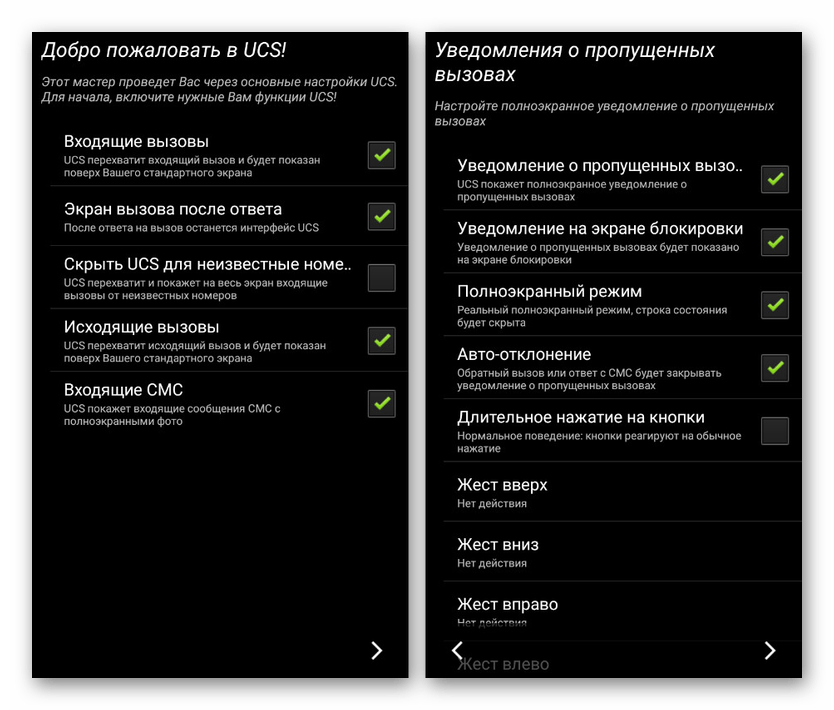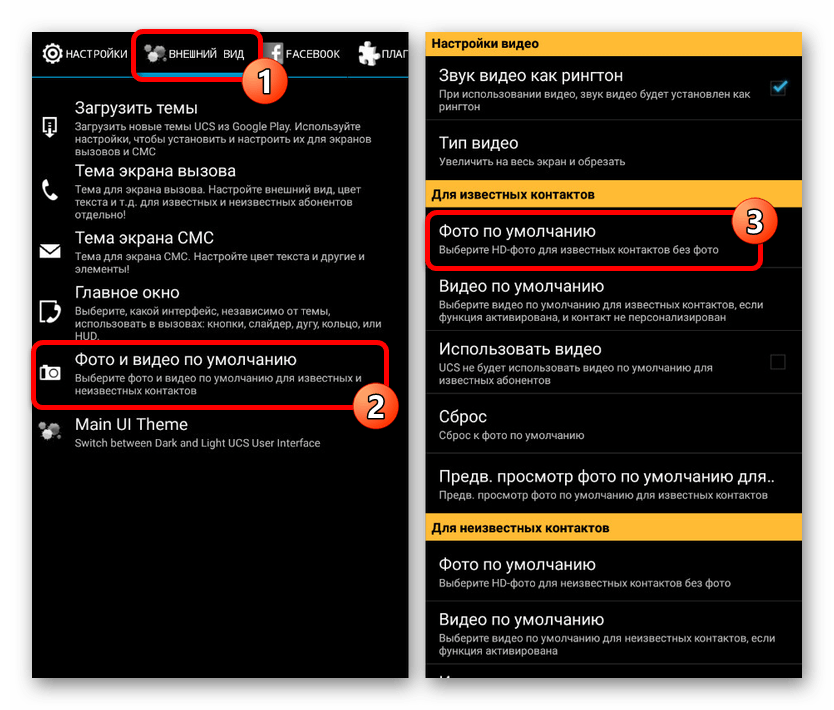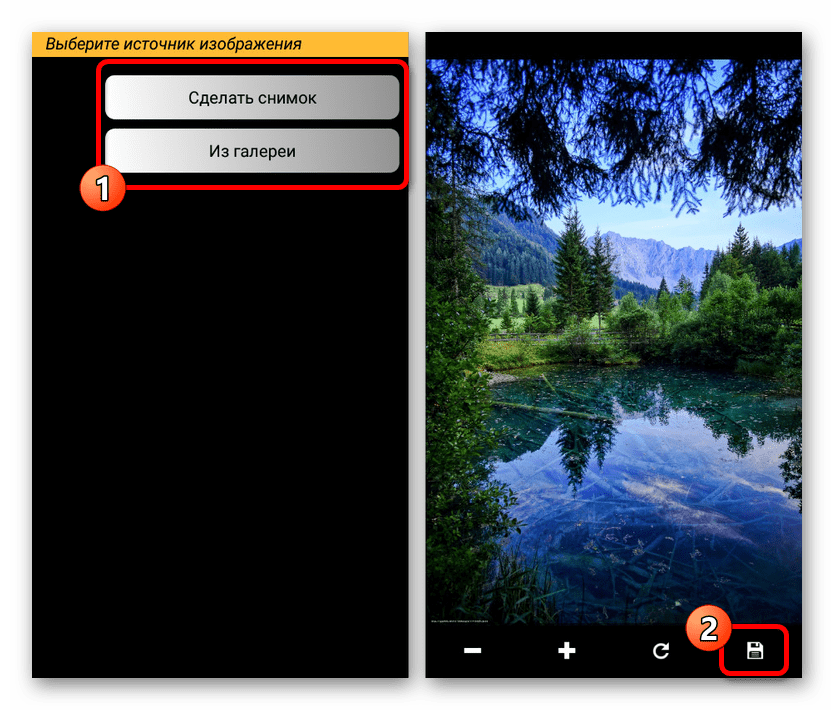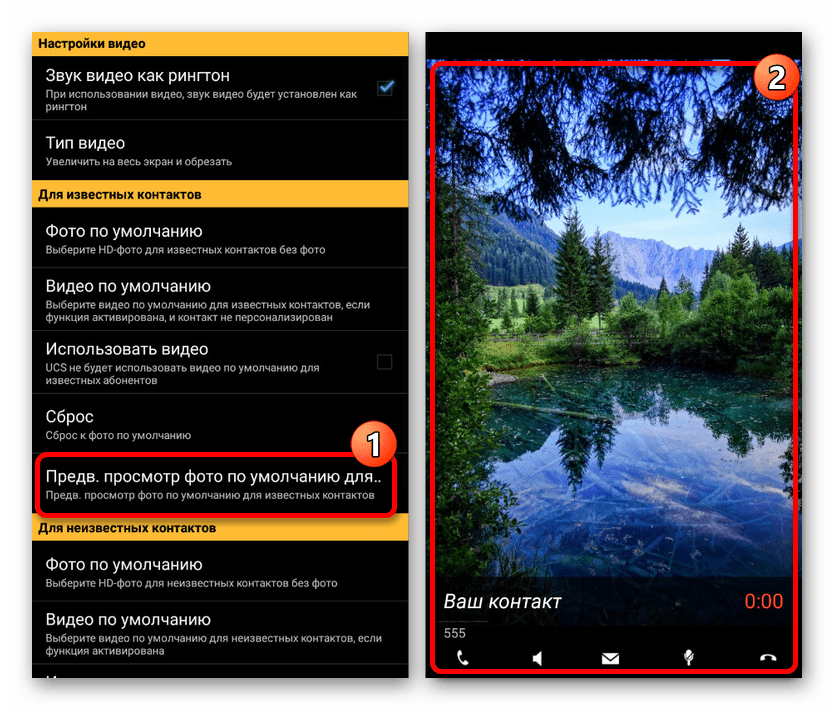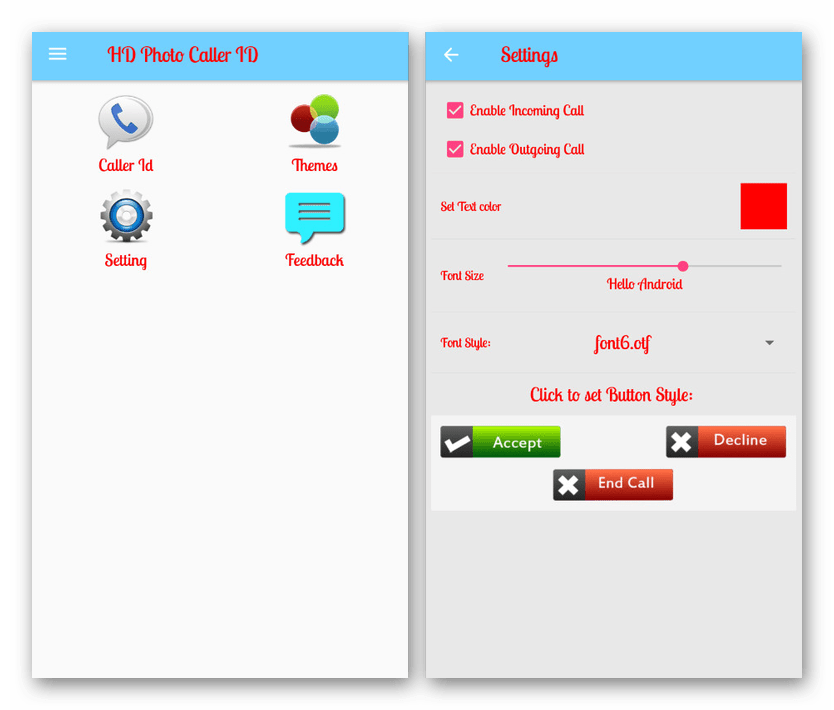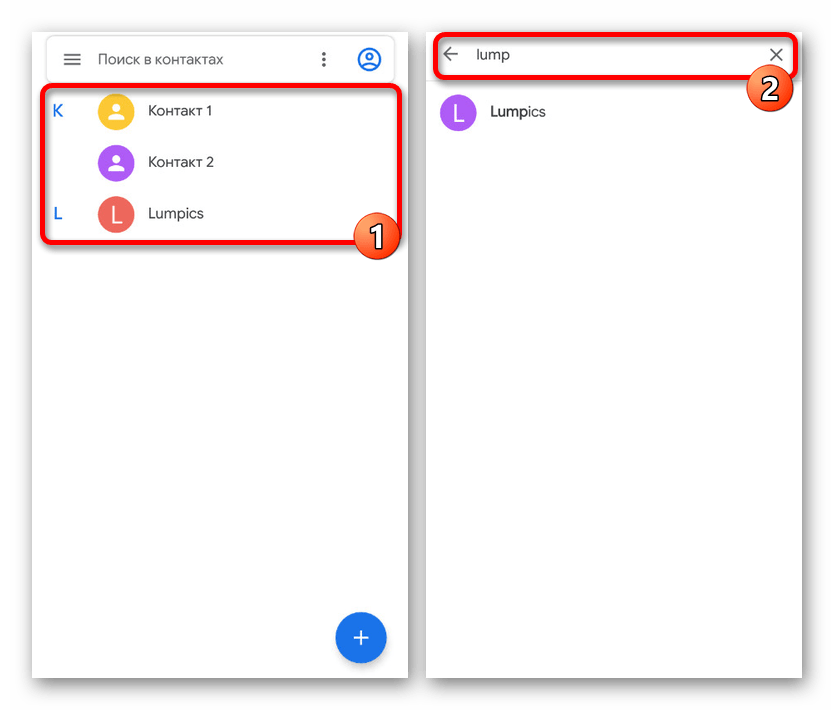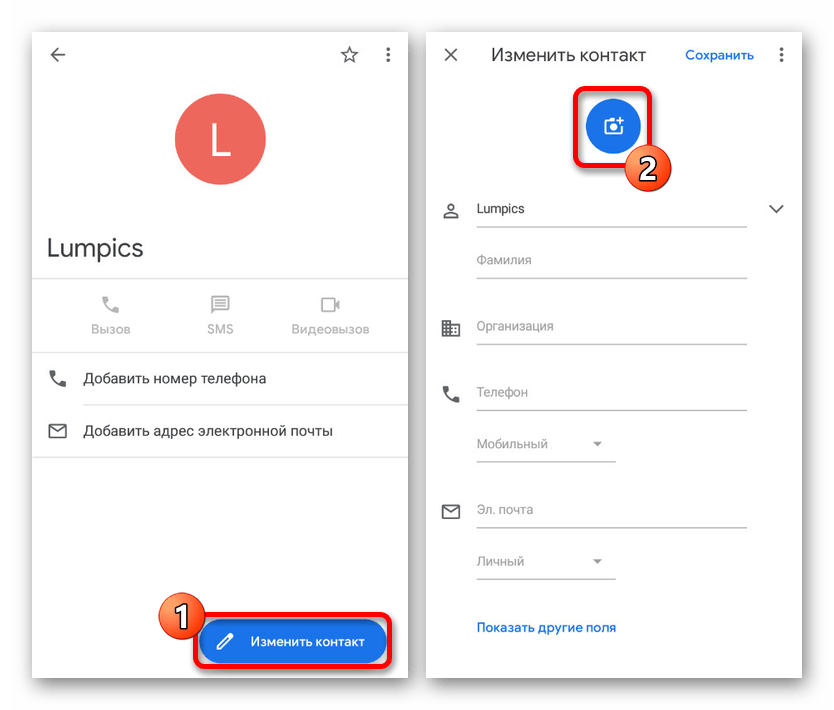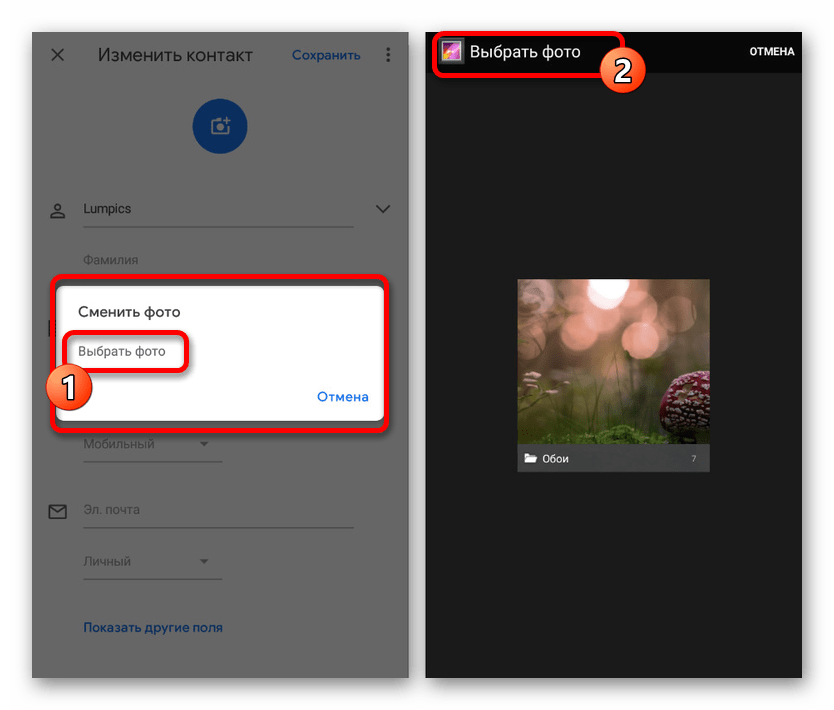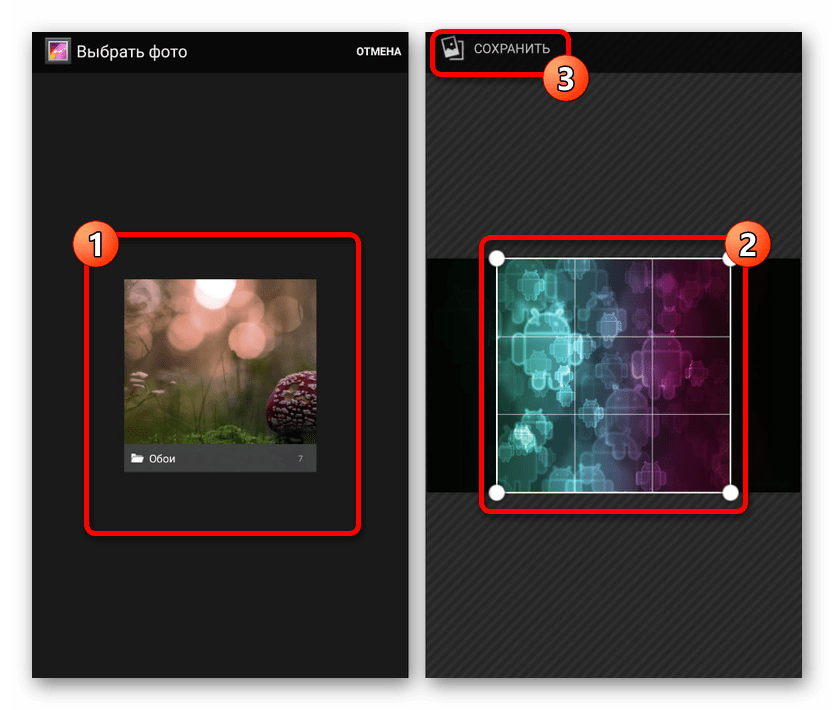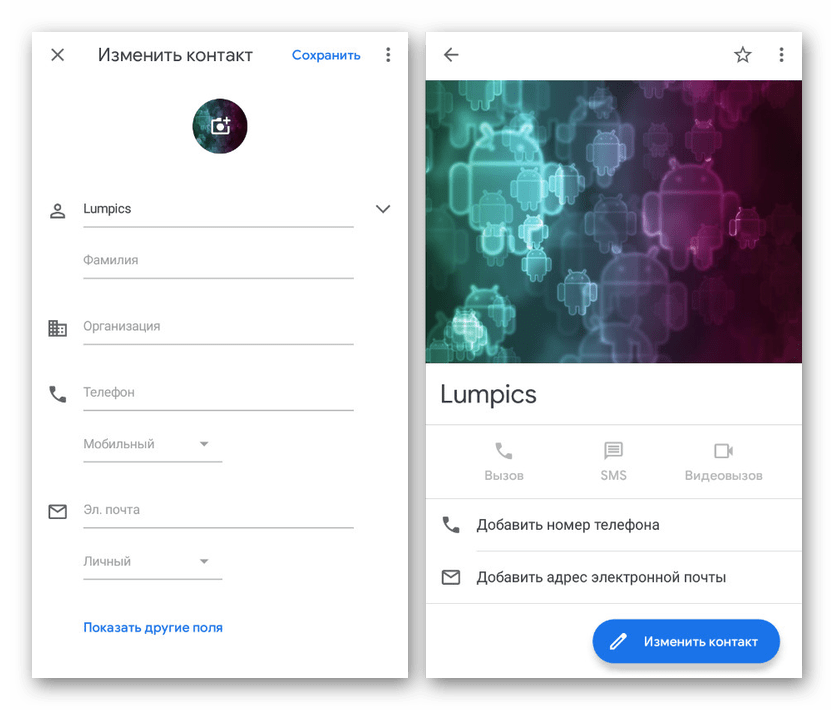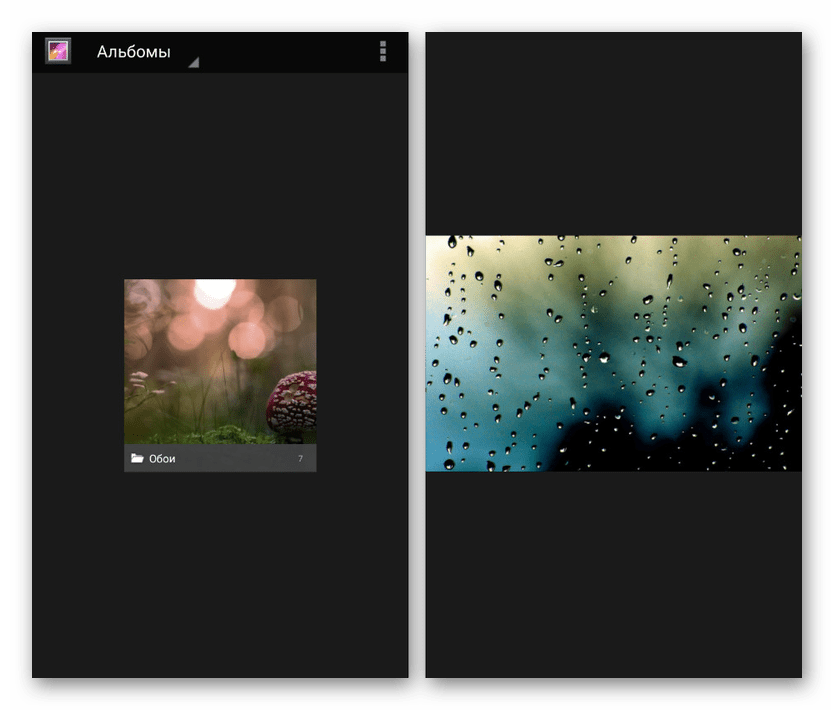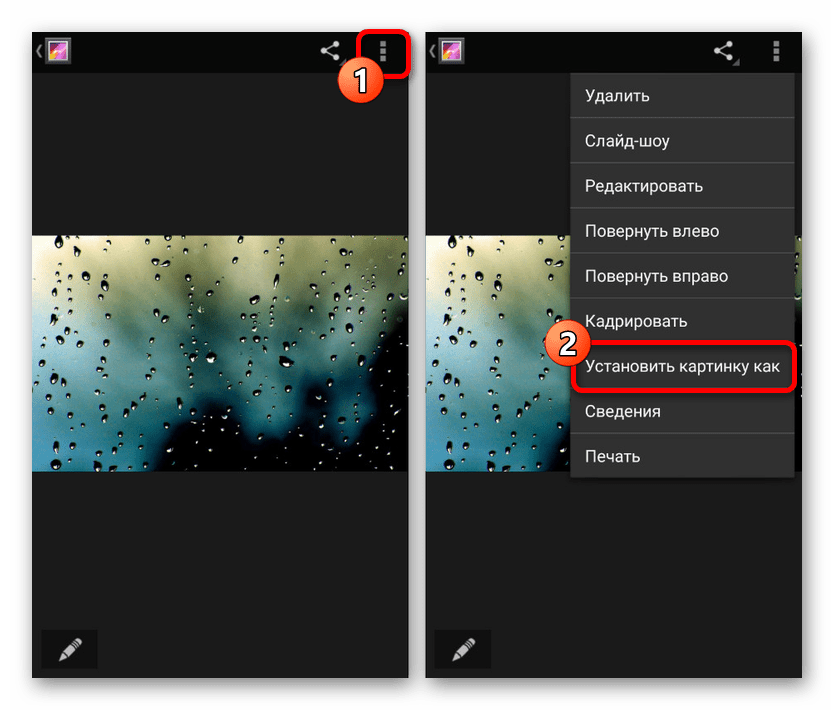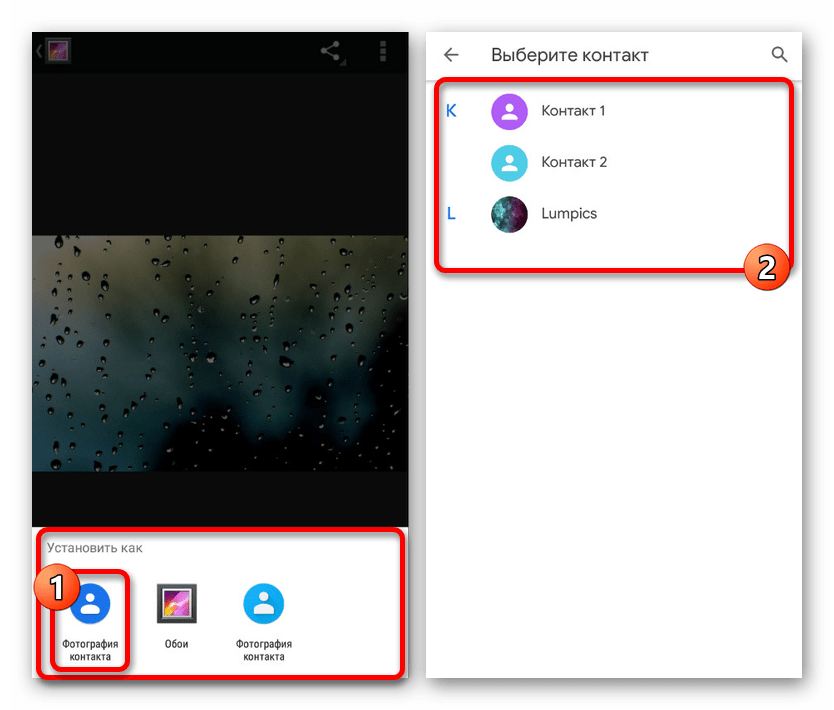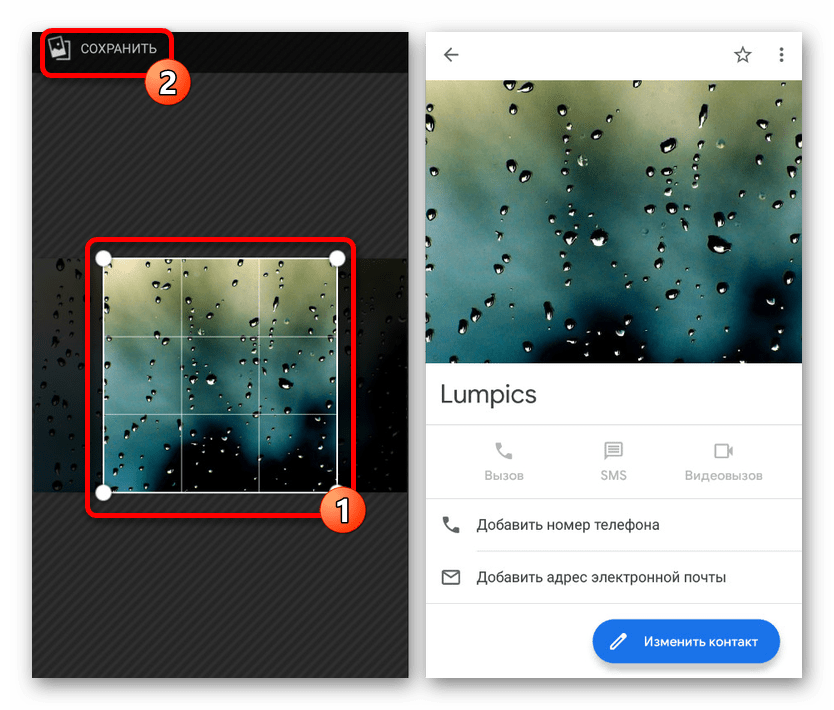- Как сменить caller id android
- Звонки с любого номера
- Звоним с подменой номера / Caller ID Spoofing (2020)
- dedinside
- Килиманджаро
- Чем опасен ТГ-бот, позволяющий подменять Caller-ID
- Старая песня на новый лад
- С чего вдруг ополчился на бот?
- В чём опасность?
- Установка фотографии звонящего на весь экран на Android
- Установка фотографии звонящего на весь экран
- Способ 1: Full Screen Caller ID (FSCI)
- Способ 2: Ultimate Call Screen
- Способ 3: HD Photo Caller Screen ID
- Способ 4: Добавление фото в «Контактах»
Как сменить caller id android
Звонки с любого номера
Звонки с любого номера телефона на стационарные и мобильные номера во все страны!
Работает как Skype, установили программу, добавили полученный аккаунт и можете звонить с любого номера, который укажите в панели управления или в самой программе.
У нас есть решение для ПК, телефона и планшета. Для всех операционных систем.
Только premium каналы для связи, качество как у мобильных операторов. 100% гарантия работы!
Просто и доступно! Всё, что Вам нужно — это:
Защищенная сеть. Анонимность гарантирована!
Скрыть Свой Номер
Они никогда не узнают, что это Вы! Установите любой номер для исходящих звонков, который также будет отображаться в распечатке вызовов оператора.
В системе нет логов, соединение зашифровано!
В режиме онлайн
Изменить Свой Голос
Программная смена голоса, с множеством вариантов и готовых установок. Изменить свой голос можно в режиме реального времени, во время разговора.
Выбор фоновых звуков
Добавить Звуки И Эффекты
Сделайте разговор более реалистичным! Хотите, чтобы Ваш звонок словно доносится из ночного клуба, или как Вы стоите в пробке?
Запись телефонных разговоров
Получить нужные доказательства. Записав признание о долге или не выполненной сделке. Сохранение резервных копий всех Ваших разговоров.
Возможность одновременных звонков с разных устройств. Без ограничений по линиям, без какой либо дополнительной стоимости!
Прямо В Телефоне
Смена Caller ID в самом телефоне! Не нужно каждый раз входить в панель управления или запускать Ваш ПК
Для звонков достаточно мобильного интернета!
Источник
Звоним с подменой номера / Caller ID Spoofing (2020)
dedinside
Король флуда
Бывают довольно часто ситуации что надо позвонить куда то и чтобы у нашего собеседника отбился телефон который нам надо.
Примеров тут масса, хотим мы протолкнуть пак, занимаетесь вы нигерийским скамом или просто надо подтвердить по телефону транзу палки и так далее и тому подобное.
И так начнем, что нам надо:
1) Звонилка для винды X-Lite можно скачать тут counterpath.com/x-lite или twinkle если вы используете linux, он ставится из коробки.
2) Носки, в моём случаи это будет vip72.
3) Sip service, тут можно своё нагуглить но я покажу на примере callwithus.com, также хорошо зарекомендовали себя narayana или sip24.pw (НЕ РЕКЛАМА, к сервисом никакого отношения не имею).
4) Временная почта, я юзаю бываeт эту temp-mail.org
И так регаемся на callwithus.com с носками, данные берем левые, почту одноразовую.
Потом заходим на My Account с данными что пришли по мылу и закидываем через биткоин баланс, много закидывать не надо 10$ макс.
Теперь берем данные для X-Lite в закладке VoIP Accounts. Запускаем X-Lite, идём на SIP Account и прописываем там:
User > Domain = sip.callwithus.com
Password = @CALLWITHUS_PASSWORD@
Всё X-Lite готов делать звонки. Проверить соединение с сервером можно набрав тест номер 3246. Всегда советую звонить с openvpn, на прямую не звоните.
Осталось выставить страну куда будем звонить и телефон.
Идем в закладку SPEED DIAL и выбираем Select Dialing rule: Russia (если в России) или 0 for long distance, 00 for Internacional. Replace 0 with country codе 44 (если Англия).
Потом самое интересное и это надо будет делать каждый раз когда мы хотим сменить номер.
Идем в закладку ADD CALLER ID, жмем на ADD CALLER ID на против нашего VoIP Account и пишем +447911123456, делаем true.
Всё теперь набираем любой номер и на другом конце высветится +447911123456, надо сделать другой номер меняем ADD CALLER ID и всё.
Удачи !
PS:Тема не моя
Килиманджаро
HE MODERATOR
Бывают довольно часто ситуации что надо позвонить куда то и чтобы у нашего собеседника отбился телефон который нам надо.
Примеров тут масса, хотим мы протолкнуть пак, занимаетесь вы нигерийским скамом или просто надо подтвердить по телефону транзу палки и так далее и тому подобное.
И так начнем, что нам надо:
1) Звонилка для винды X-Lite можно скачать тут counterpath.com/x-lite или twinkle если вы используете linux, он ставится из коробки.
2) Носки, в моём случаи это будет vip72.
3) Sip service, тут можно своё нагуглить но я покажу на примере callwithus.com, также хорошо зарекомендовали себя narayana или sip24.pw (НЕ РЕКЛАМА, к сервисом никакого отношения не имею).
4) Временная почта, я юзаю бываeт эту temp-mail.org
И так регаемся на callwithus.com с носками, данные берем левые, почту одноразовую.
Потом заходим на My Account с данными что пришли по мылу и закидываем через биткоин баланс, много закидывать не надо 10$ макс.
Теперь берем данные для X-Lite в закладке VoIP Accounts. Запускаем X-Lite, идём на SIP Account и прописываем там:
User > Domain = sip.callwithus.com
Password = @CALLWITHUS_PASSWORD@
Всё X-Lite готов делать звонки. Проверить соединение с сервером можно набрав тест номер 3246. Всегда советую звонить с openvpn, на прямую не звоните.
Осталось выставить страну куда будем звонить и телефон.
Идем в закладку SPEED DIAL и выбираем Select Dialing rule: Russia (если в России) или 0 for long distance, 00 for Internacional. Replace 0 with country codе 44 (если Англия).
Потом самое интересное и это надо будет делать каждый раз когда мы хотим сменить номер.
Идем в закладку ADD CALLER ID, жмем на ADD CALLER ID на против нашего VoIP Account и пишем +447911123456, делаем true.
Всё теперь набираем любой номер и на другом конце высветится +447911123456, надо сделать другой номер меняем ADD CALLER ID и всё.
Источник
Чем опасен ТГ-бот, позволяющий подменять Caller-ID
Сегодня в СМИ ворвалась новость про бот в Telegram для телефонных звонков с функцией подмены обратного номера. На Хабре тоже уже появилась. Ну а так как я и есть Алексей Дрозд, подумал, что вам может быть интересно узнать немного подробностей про функционал бота и про угрозы, которые он несёт.
Старая песня на новый лад
С технической точки зрения в атаке ничего нового. Новизна, скорее, с функциональной стороны. Появление такого бота снижает до нуля порог вхождения для мошенников. Если раньше надо было немного пошевелить мозгом для того, чтобы прочитать инструкции по настройке виртуальной АТС, то сейчас достаточно шевелить лишь пальцем. Всё интуитивно понятно.
Удешевление атаки, равно как и снижение порога входа, способствует росту популярности. Первой ассоциацией, пришедшей на ум, был давний пост @LukaSafonov про утёкшие исходники Citadel. Спрос порождает не только предложение, но и сервис. Вот и у ТГ-бота тоже есть возможность покурить мануалы, написать в сапорт и посмотреть различные отчёты своей деятельности. В лучших традициях, прикручена партнёрка с рефералами.
Что касается тарифов, то всё более-менее стандартно. Посекундная тарификация и различные пакеты.
С чего вдруг ополчился на бот?
Действительно, к самой технологии претензий нет. Не секрет, что подобные звонилки много кто использует в мирном русле. Поэтому изначально к боту вопросов не было, пока не дошло до функции изменения голоса.
Зачем легитимному сотруднику колл-центра такой функционал? Вопрос из разряда риторических. Кроме того, даже без тестового звонка можно предположить, что бот изменяет pitch. А это обратимый процесс, если записать голос звонившего.
В чём опасность?
В первую очередь, как уже писал, увеличение потока желающих. Классическая атака состоит из 2 частей: позвонить-напугать-убедить + вывести деньги. Часть 1 стало легче организовать. Часть 2, в принципе, отработана и так.
Во вторую очередь меняются подходы. Если раньше преимущественно звонки шли от «сотрудников службы безопасности банка», то в последнее время чаще наблюдаю двухходовку. Сперва мошенники узнают реальные номера отделений полиции, ФИО работников. Далее, звонят жертве с подменного номера, представляясь сотрудником ведомства, и просто предупреждают о зафиксированной попытке списания средств. Никаких действий совершать не просят. Всячески разыгрывают спектакль «Моя милиция меня бережёт». В конце разговора предупреждают о том, что скоро свяжется сотрудник банка и нужно будет следовать его инструкциям. Собственно, ради этого напутствия спектакль и затевался.
После разговора с «полицейским» некоторые жертвы проявляют здравый скепсис и лезут в Сеть проверять достоверность предоставленной информации. Естественно, находят и номер, и ФИО сотрудника, от имени которого вёлся разговор. It’s a trap! Подозрительность снижается и звонящему банковскому сотруднику верят охотнее.
Источник
Установка фотографии звонящего на весь экран на Android
Функция звонков на любом смартфоне является одной из наиболее важных и часто используемых, работая вместе со специальными приложениями для добавления и сохранения номеров вроде «Контакты». Чтобы упростить определение звонящего, можно установить фотографию контакта как в небольшой области, так и на весь экран. Именно о втором варианте оформления мы расскажем далее по ходу сегодняшней инструкции.
Установка фотографии звонящего на весь экран
Все возможные подходы можно разделить на два варианта, актуальность которых напрямую определяется возможностями смартфона. При этом компенсировать нехватку нужных функций можно не одним, а сразу несколькими приложениями, доступными в большом количестве в Google Play Маркете.
Способ 1: Full Screen Caller ID (FSCI)
Одним из лучших выборов для разворота фотографии звонящего на весь экран является Full Screen Caller ID, доступный для бесплатной загрузки из Плей Маркета. Данная программа значительно отличается от многочисленных аналогов, предоставляя не только замену стандартной аватарке, но и множество вспомогательных функций.
- Сразу при первом запуске будет предложено внести основные изменения в оформление экрана входящего вызова, поменяв местами кнопки «Отклонить» и «Принять», назначить FSCI в качестве ПО для звонков по умолчанию и некоторые другие особенности. В будущем каждый параметр можно отредактировать через внутренние настройки.
Приложение по умолчанию заменяет собой стандартное средство обработки звонков и разворачивает фотографию контакта на весь экран, по сути, не требуя дополнительных действий после установки. В то время, если нужный этап был вами пропущен в начале, может потребоваться внесение изменений в настройки телефона.
Выйдите из Full Screen Caller ID и откройте стандартное приложение «Настройки». Тут необходимо выбрать категорию «Приложения» в блоке «Устройство» и нажать по пиктограмме настроек в правом верхнем углу.
Теперь тапните по строке «Приложение для звонков» и в открывшемся списке выберите «FSCI». В результате ПО наверняка заменит стандартное и любое другое средство обработки звонков.
Кроме сказанного, вручную можно поменять изображение на экране для контактов из определенной группы. Например, если звонящего абонента нет в адресной книге приложения «Контакты» или номер вовсе не отображается.
После этого укажите фото одним из доступных методов и подтвердите применение с помощью кнопки «Сохранить». В процессе выбора картинки вы также сможете предварительно ознакомиться с оформлением.
В качестве дополнения можете воспользоваться кнопкой «Slideshow», чтобы назначить сразу несколько автоматически сменяющихся изображений.
По желанию через внутренние настройки можно изменить стиль и расположение большинства элементов на экране звонка. Это и делает ПО лучшим вариантом среди всех аналогов, заслуживающим наибольшего внимания.
Способ 2: Ultimate Call Screen
Вполне достойной альтернативой прошлого ПО выступает Ultimate Call Screen, предоставляющее ряд внутренних настроек для экрана выходящего вызова с возможностью разворота фото контакта в увеличенном масштабе. Чтобы им воспользоваться, прежде всего придется произвести скачивание и установку.
Загрузка и установка
- Для начала откройте «Настройки» и в параметрах «Безопасности» включите функцию «Неизвестные источники». В случае с последними версиями Android, начиная с восьмой, разрешение потребуется программе, с помощью которой был загружен APK-файл.
Приложение Ultimate Call Screen, в отличие от предыдущего варианта, в настоящее время недоступно для загрузки из Плей Маркета, из-за чего единственным вариантом являются сторонние сайты. Лучших из подобных ресурсов выступает форум 4PDA, где для загрузки необходимо найти блок «Скачать», выбрать версию и подтвердить сохранение APK-файла в память устройства.
Дальше тапните по загруженному файлу в списке «Загрузок» или найдите его в памяти устройства. Так или иначе откроется стандартное средство установки ПО с возможностью подтверждения инсталляции.
Использование ПО
- Успешно завершив установку и открыв приложение, вы сразу сможете выставить необходимые параметры. Каждая функция имеет соответствующую подпись и потому рассматривать что-то отдельное не имеет смысла.
После этого софт будет готов к использованию без необходимости назначения в качестве средства обработки звонков по умолчанию. В то же время фотография звонящего будет развернута на весь экран.
Единственное, что можно и нужно сделать, это установить изображение по умолчанию, если по каким-то причинам оно отсутствует у контакта. Для этого перейдите на вкладку «Внешний вид» и тапните по блоке «Фото и видео по умолчанию».
Здесь на выбор можно внести изменения как для контактов без фото, так и для отдельных групп вроде скрытых номеров. Во всех случаях для редактирования нажмите кнопку «Фото по умолчанию», выберите файл и подтвердите сохранение с помощью нижней панели.
По желанию выберите подраздел «Предв. просмотр», чтобы ознакомиться с итоговым результатом. Для правильного отображения используйте фотографии с вертикальной ориентацией.
Стоит учитывать, что приложение давно не обновляется и потому вполне возможны проблемы с работой как на определенных устройствах, так и на конкретно новых версиях Android.
Способ 3: HD Photo Caller Screen ID
Последним приложением в нашей статье станет то, основная и единственная функция которого сводится к замене изображения звонящего на полноэкранную версию. Для работы ПО потребуется любая версия Android, начиная с четвертой, и желательно изображение в HD-качестве.
Для успешного включения приложения, несмотря на внутренние разделы и настройки, не требуется даже первый запуск после инсталляции или назначение в качестве инструмента по умолчанию.
Программа предельно проста в обращении, позволяя установить фотографию контакта на весь экран в минимум действий. При этом из-за поддержки куда большего количества устройств и стабильности, нежели в двух первых вариантах, данное средство является отличной альтернативой с достаточно высокой оценкой в Плей Маркете.
Способ 4: Добавление фото в «Контактах»
Наиболее простой способ установки фото заключается в использовании стандартных функций и приложений смартфона, которых должно быть достаточно многим пользователям. Для этого потребуется всего лишь прикрепить изображение к нужному контакту в адресной книге, после чего при звонке фото будет отображаться не весь экран.
Настройки приложения
Вне зависимости от модели телефона управление контактами происходит через специальное приложение «Контакты», так же доступное для установки из Плей Маркета.
- Чтобы добавить файл таким образом, нужно открыть приложение и в представленном списке найти конкретного человека, по необходимости используя поле «Поиск».
После этого в нижней части страницы следует нажать кнопку «Изменить контакт» и тапнуть по значку с фотографией в центре экрана.
Дальше на экране появится всплывающее окно «Сменить фото», где необходимо воспользоваться ссылкой «Выбрать». В результате откроется стандартное приложение «Галерея».
Из списка изображений выберите подходящее для контакта, воспользуйтесь рамкой выделения, чтобы ограничить определенную область, и нажмите кнопку «Сохранить».
Если вы все сделали четко по инструкции, произойдет автоматическое перенаправление к настройкам контакта с изменившейся фотографией. Чтобы завершить редактирование, воспользуйтесь ссылкой «Сохранить» в правом углу страницы.
Установка через галерею
Еще один, но уже скорее вспомогательный способ установки фото, сводится к выбору и прикреплению изображения через «Галерею».
- Прежде всего откройте указанное приложение через меню, найдите и выберите интересующую вас фотографию.
Управление фото может отличаться в зависимости от модели смартфона и версии прошивки, но обычно достаточно тапнуть по центру экрана для отображения панели инструментов и нажать кнопку с тремя точками в правом верхнем углу. В появившемся списке воспользуйтесь пунктом «Установить картинку как».
В нижней части страницы нажмите по пиктограмме с подписью «Фотография» контакта и выберите человека в появившемся списке. Учтите, при наличии на устройстве различных приложений для управления адресной книгой вариантов может быть сразу несколько.
После выбора контакта, как и в предыдущем случае, придется выровнять изображение с помощью рамки и тапнуть по «Сохранить». На этом процедура установки завершается, и вы вполне можете убедиться в работоспособности способа при следующем звонке от выбранного человека.
Данный способ актуален лишь в некоторых случаях, так как на большинстве Android-устройств фотография отображается в отдельной зоне экрана. Обойти подобное ограничение можно только с помощью сторонних приложений, для работы которых, как правило, все равно понадобится карточка контакта с прикрепленным изображением.
Мы рассмотрели основные средства, позволяющие установить фото звонящего на весь экран, но список представленных приложений на самом деле не ограничен тремя пунктами. По необходимости вы всегда можете самостоятельно воспользоваться поиском аналогов в Google Play Market.
Помимо этой статьи, на сайте еще 12473 инструкций.
Добавьте сайт Lumpics.ru в закладки (CTRL+D) и мы точно еще пригодимся вам.
Отблагодарите автора, поделитесь статьей в социальных сетях.
Источник